När du surfar på webbsidan med Safari eller andra webbläsare på datorn måste du använda sig av den bekvämlighet som bokmärken ger dig: Besök en viss webbplats utan att ange webbplatsadressen. Det kommer emellertid vara ganska besvärligt när du byter till en ny dator men vill fortsätta visa webbplatsen som du brukade komma åt.
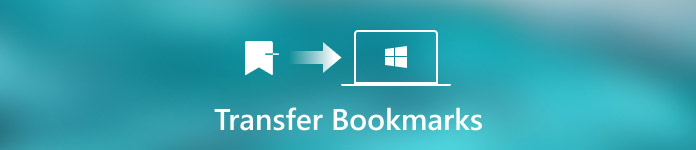
Lyckligtvis är denna passage inriktad på diskussion hur man överför bokmärken från en dator till en annan, så att du inte behöver söka på webbplatsen du har tittat på. Beroende på webbläsare listas det tre olika lösningar, och du kan välja en lämplig lösning för att lösa ditt problem. Vänligen fortsätt läsa och läs mer information.
- Del 1: Överför bokmärke till en annan dator via Firefox Sync
- Del 2: Överför bokmärke till en annan dator via Google Chrome
- Del 3: Överför Safari-bokmärke till en annan dator
del 1: Överför bokmärke till en annan dator via Firefox Sync
Följ de följande stegen för att lära dig hur du flyttar dina bokmärken från en dator till en annan med Firefox Sync:
steg 1: Hämta Firefox Sync
Först och främst ladda ner Firefox Sync på din dator och följ anvisningarna för att installera programmet på din dator. Du kan hitta den här appen på den officiella webbplatsen för Firefox.
steg 2: Skapa ett Sync-konto
Efter att ha startat Firefox Sync, klicka på menyknappen och välj alternativet "Logga in för synkronisering". Om du inte har ett konto, fyll i formuläret för att skapa ett Firefox-konto.
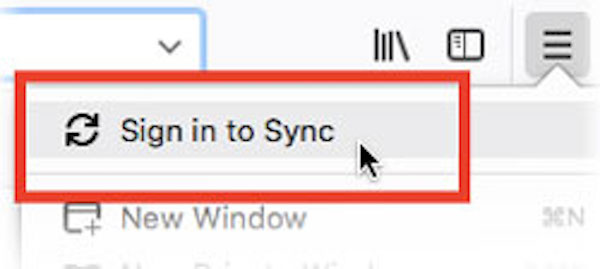
steg 3: Synkronisera bokmärken till ditt konto
Markera sedan vilka bokmärken du vill överföra till en annan dator och klicka på OK, och Firefox Sync börjar synkronisera dina markerade bokmärken.
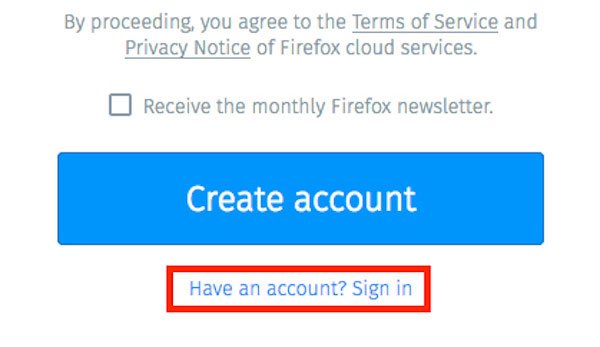
steg 4: Anslut en annan dator till Sync
Fortsätt sedan till nästa avsnitt och installera Firefox Sync på en annan dator. Logga in på ditt konto i den här datorn och aktivera synkronisering. Du kan hämta bokmärken i den andra datorn.
När du ändrar bokmärkenna fortsätter Firefox Sync att uppdateras kontinuerligt samtidigt. Således ger det inte en sann säkerhetskopieringstjänst, du bör göra säkerhetskopiering för bokmärken för att inte förlora data.
del 2: Överför bokmärke till en annan dator via Google Chrome
Om du vill använda en annan webbläsare istället för Google Chrome kan de inbyggda exportera och importera Google-bokmärken hjälpa dig att överföra alla bokmärken till en annan dator eller andra webbläsare.
Och här är steg-för-steg-guiden om hur du skickar bokmärken från en dator till en annan via Google Chrome:
steg 1: Gå till bokmärkeshanteraren
Navigera till bokmärkeshanteraren från Google Chrome-inställningarna och tryck sedan på alternativet "Exportera och importera Google bokmärken".
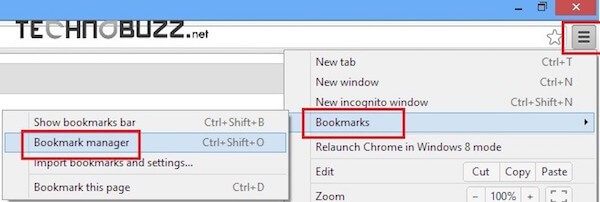
steg 2: Spara bokmärken till skrivbordet
Klicka sedan på "Organisera" -knappen i verktygsfältet och klicka på "Exportera bokmärken till HTML-fil" för att spara bokmärkesfilerna på skrivbordet.
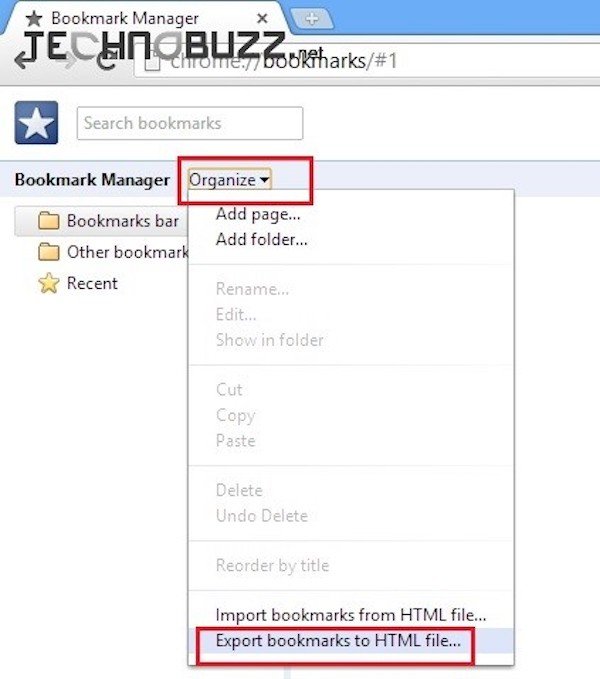
steg 3: Exportera Google Chrome-bokmärken
Nu kan du maila Google Chrome-bokmärken till din nya dator eller spara dem i din USB-enhet.
steg 4: Importera sparade bokmärken
Välj äntligen alternativet "Importera bokmärken" från bokmärkeshanteraren för att importera dessa bokmärken till din nya dator och bläddra bland de sparade filerna.
del 3: Överför Safari-bokmärke till en annan dator
Safari, en webbläsare från Apple, är enkel att använda, snabb, mångsidig och följer webbstandarder, vilket tjänar stor popularitet hos användarna. Om du brukar använda Safari för att visa webbsidor och vill överföra Safari-bokmärken från en Mac till en annan, kan du lägga till Bookmarks.plist-filen till din nya Mac.
Även om det finns alternativ för "Importera bokmärken" och "Exportera bokmärken" i Safari är det ganska tråkigt och besvärligt. Importeringsalternativet skickar dina valda bokmärken till Safari som en mapp, men du kan inte komma åt dessa webbplatser från bokmärkesmenyn eller bokmärkesfältet. För att komma åt dessa importerade bokmärken på en annan Mac måste du starta bokmärkeshanteraren, sortera bokmärkena manuellt.
För att kopiera Safari-bokmärken till en ny dator finns det några enkla metoder:
(1) Du kan lägga boken Bookmarks.plist som en bifogad e-post för att skicka den till den nya Mac-datorn och ladda ner och spara filerna till en annan Mac för att komma åt bokmärken.
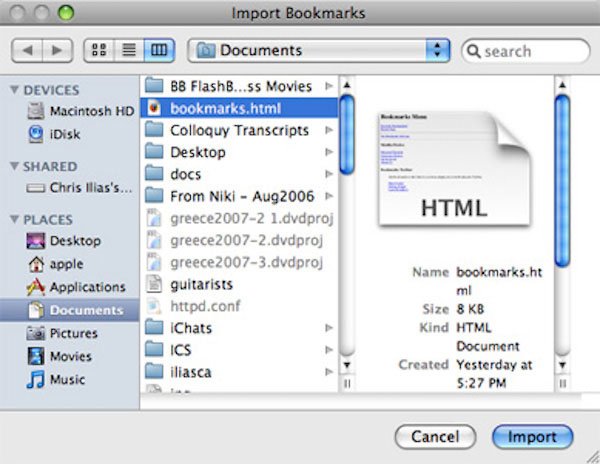
(2) Du kan också synkronisera filen Bookmarks.plist till molntjänsten på en Internetbaserad lagringslösning och sedan hämta den från molnet på en annan Mac;
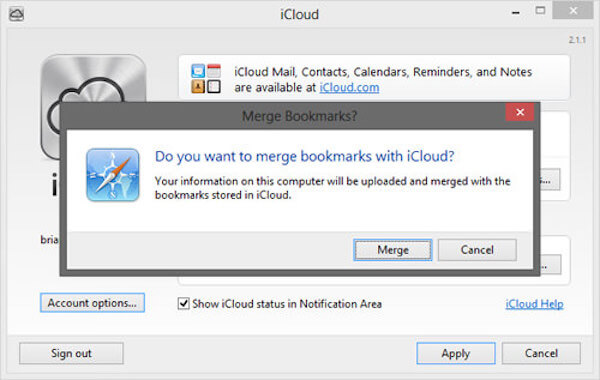
(3) Eller du kan välja att spara filen Bookmarks.plist på en bärbar USB-minne och ta den med dig överallt. Senare kan du komma åt dina bokmärken var du än behöver dem.
Efter att ha överfört filen Bookmarks.plist på din nya Mac kan du trycka på alternativet "Återställa dina Safari-bokmärken" i Safari-filmenyn för att göra dessa bokmärken tillgängliga och hålla åtkomst till webbsidan du visat tidigare.
Dessutom kan du göra det efter att ha flyttat det till en annan dator ta bort bokmärkena på Mac.
Denna handledning är en ultimativ vägledning om att flytta bokmärken från en dator till en annan. Här kan du lära dig de detaljerade stegen för att kopiera dina bokmärken till en annan dator via Firefox Sync, Google Chrome och Safari. Alla dessa 3-lösningar är lätta att lära sig och effektiva. Välj bara den som passar din webbläsare och överför dina bokmärken!
Missa inte: 2 bästa metoderna att Ta bort bokmärken på iPhone och iPad
Om du har något att lägga till i den här artikeln om att överföra bokmärken till en annan dator, snälla släppa ned dina tankar och feedback. Och glöm inte att dela denna passage till dina vänner på Facebook och andra sociala webbplatser om du gillar den här artikeln!




